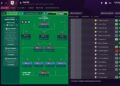Roblox Açılmıyor/Hata Veriyor 2024
Roblox, milyonlarca kullanıcıya sahip olan ve her yaş grubundan oyuncunun ilgi gösterdiği popüler bir oyun platformu. Ancak, zaman zaman kullanıcılar Roblox’u açarken çeşitli sorunlarla karşılaşabilirler. Yazımızda 2024 yılında Roblox’un açılmama sorunlarına yönelik detaylı çözüm önerilerini ele alacağız.
Roblox Açılmıyor/Hata Veriyor 2024

Roblox Açılmıyor/Hata Veriyor 2024: Sistem Gereksinimlerini Kontrol Edin
Roblox’un açılmamasının en yaygın nedenlerinden biri, bilgisayarın sistem gereksinimlerini karşılamamasıdır. Roblox’un minimum sistem gereksinimlerini karşılayıp karşılamadığınızı kontrol ederek başlayabilirsiniz:
- İşletim Sistemi: Windows 7 ve üstü, macOS 10.10 ve üstü
- İşlemci: 1.6 GHz veya daha hızlı
- RAM: En az 1 GB
- Ekran Kartı: DirectX 9 ve Shader Model 2.0 destekli
- İnternet Bağlantısı: Stabil geniş bant internet bağlantısı
Roblox Açılmıyor/Hata Veriyor 2024: İnternet Bağlantısını Kontrol Edin
Roblox, internet tabanlı bir oyun olduğu için stabil bir internet bağlantısına ihtiyaç duyar. İnternet bağlantınızı kontrol ederek sorun olup olmadığını anlamaya çalışın:
- Modem ve Router’ı Yeniden Başlatın: Modem ve router’ınızı kapatıp birkaç dakika bekledikten sonra tekrar açın. Bu, bağlantı sorunlarını çözebilir.
- Hız Testi Yapın: İnternet hızınızı test etmek için Speedtest.net gibi bir hız testi sitesini kullanın. Yavaş bir internet bağlantısı, Roblox’un açılmamasına neden olabilir.
- Diğer Cihazları Kapatın: Aynı anda interneti kullanan diğer cihazları kapatarak bağlantı hızınızı artırın.
Roblox Açılmıyor/Hata Veriyor 2024: Tarayıcı ve Uygulama Güncellemeleri Yapın
Roblox’u tarayıcı üzerinden oynuyorsanız, tarayıcınızın güncel olduğundan emin olun. Aynı şekilde, Roblox uygulamasının da en güncel sürümünü kullanmanız önemlidir:
- Tarayıcı Güncellemeleri: Kullandığınız tarayıcının (Chrome, Firefox, Edge, Safari vb.) en son sürümünü kullanıp kullanmadığınızı kontrol edin ve gerekiyorsa güncelleyin.
- Roblox Uygulaması: Roblox uygulamasının güncel olduğundan emin olun. Eski sürümler, uyumsuzluk sorunlarına neden olabilir.
Tarayıcı Önbelleğini ve Çerezlerini Temizleyin
Tarayıcı üzerinden Roblox oynuyorsanız, tarayıcı önbelleği ve çerezleri dolmuş olabilir ve bu da performans sorunlarına yol açabilir. Önbelleği ve çerezleri temizleyerek bu sorunu çözebilirsiniz:
- Tarayıcı Ayarları: Tarayıcınızın ayarlar menüsüne gidin.
- Gizlilik ve Güvenlik: “Gizlilik ve Güvenlik” bölümüne gidin.
- Önbelleği ve Çerezleri Temizleyin: “Önbelleği temizle” ve “Çerezleri temizle” seçeneklerini kullanarak tüm verileri temizleyin.
Güncel Roblox kodlarına da buradan ulaşabilirsiniz 🙂
Güvenlik Duvarı ve Antivirüs Ayarlarını Yapın
Güvenlik duvarı ve antivirüs programları, Roblox’un düzgün çalışmasını engelleyebilir. Bu programların Roblox’u engellemediğinden emin olun:
- Güvenlik Duvarı Ayarları: Windows Güvenlik Duvarı veya kullandığınız başka bir güvenlik duvarı programında Roblox’un engellenip engellenmediğini kontrol edin. Gerekirse, Roblox’a izin verin.
- Antivirüs Programı: Antivirüs programınızın Roblox’u engellemediğinden emin olun. Antivirüs programında Roblox’u güvenli uygulamalar listesine ekleyin.
Roblox Uygulamasını Yeniden Yükleyin
Roblox uygulaması bozulmuş olabilir. Bu durumda, uygulamayı kaldırıp yeniden yüklemek sorunu çözebilir:
- Uygulamayı Kaldırın: Bilgisayarınızdan Roblox uygulamasını tamamen kaldırın.
- Yeniden Yükleyin: Roblox’un resmi web sitesinden en son sürümü indirip yeniden yükleyin.
Grafik Kartı Sürücülerini Güncelleyin
Grafik kartı sürücüleri güncel olmadığında Roblox gibi oyunlarda performans sorunları yaşanabilir. Grafik kartı sürücülerinizi güncelleyerek bu sorunu çözebilirsiniz:
- Sürücü Güncelleme: Grafik kartınızın (NVIDIA, AMD, Intel vb.) resmi web sitesine giderek en son sürücüleri indirin ve yükleyin.
- Otomatik Güncelleme Yazılımı: NVIDIA GeForce Experience veya AMD Radeon Software gibi otomatik güncelleme yazılımlarını kullanarak sürücülerinizi güncel tutabilirsiniz.
Bilgisayarınızın Performansını Artırın
Bilgisayarınızın genel performansı, Roblox’un açılmamasına neden olabilir. Bilgisayarınızın performansını artırarak bu sorunu çözebilirsiniz:
- Disk Temizleme: Disk temizleme araçları kullanarak gereksiz dosyaları silin ve depolama alanını artırın.
- Gereksiz Programları Kapatın: Görev Yöneticisi’ni kullanarak arka planda çalışan ve gereksiz olan programları kapatın.
- RAM Yükseltme: Bilgisayarınızın RAM kapasitesini artırarak daha iyi performans elde edebilirsiniz.
Güncel haberler için Gamer Papers web sayfamızı ve sosyal medya hesaplarımızı takip etmeyi unutmayın. 🙂